كيفية إنشاء معرض صور جميل في WordPress
نشرت: 2017-02-22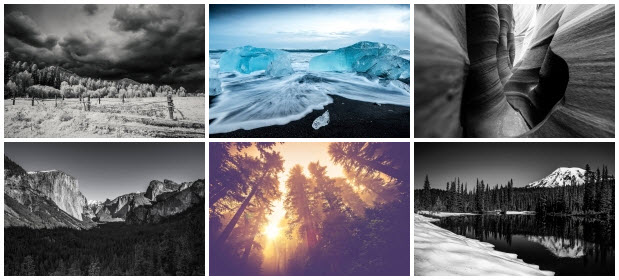
يعد إنشاء معارض صور جميلة في WordPress عملية سريعة وسهلة دون الحاجة إلى مكون إضافي. في هذه المقالة نلقي نظرة على كيفية إنشاء معرض صور WordPress بالضبط وكيف يمكن تحسينه باستخدام بعض وحدات Jetpack.
ومع ذلك ، فإن ميزات معرض WordPress ، حتى مع التحسينات التي يقدمها Jetpack ، لا تزال محدودة للغاية. إذا كانت الصور والصور تشكل الجزء الأكبر من محفظتك أو موقع الويب الخاص بك ، فمن الضروري وجود مكون إضافي لمعرض الصور. هنا نناقش اثنين من أفضل المكونات الإضافية المميزة أيضًا.
كيفية إنشاء معارض صور في ووردبريس
إذن كيف تنشئ معرض للصور؟ يمكنك إضافة معرض إلى صفحة أو منشور موجود ، أو إنشاء صفحة جديدة أو مشاركة خاصة لعرض صورك. هنا قمت بإنشاء صفحة جديدة بعنوان المعرض.
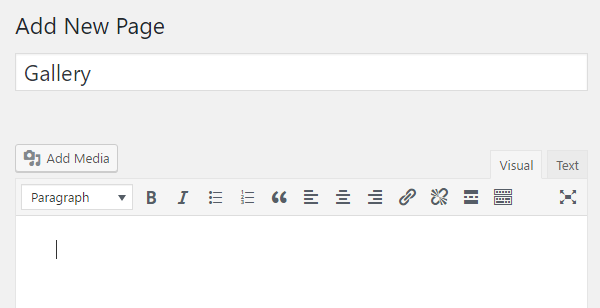
انقر فوق الصفحة ، ثم حدد "إضافة وسائط".
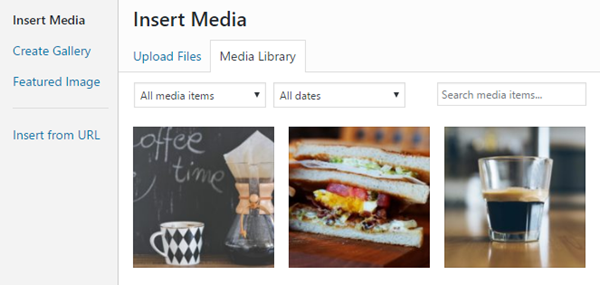
من الشريط الجانبي ، اختر "إنشاء معرض".
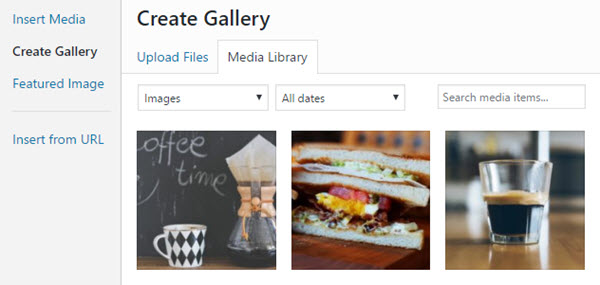
هنا يمكنك اختيار الصور من مكتبة الوسائط الخاصة بك ، أو تحميل ملفات جديدة. حدد جميع الصور التي ترغب في ظهورها في معرض الصور الخاص بك.
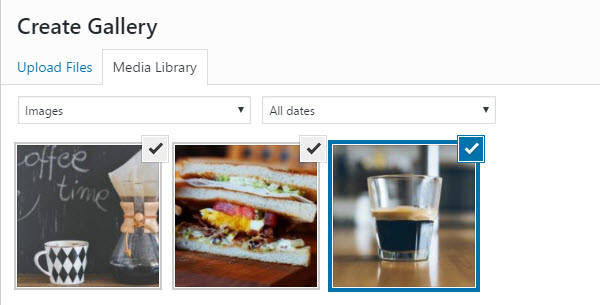
بمجرد الانتهاء ، حدد "إنشاء معرض جديد".
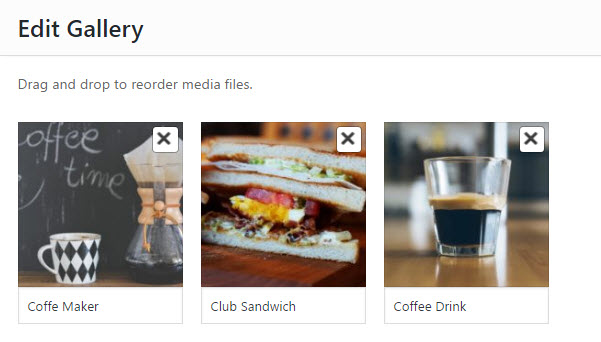
يمكنك الآن تغيير ترتيب صورك وإضافة تعليق على كل منها.
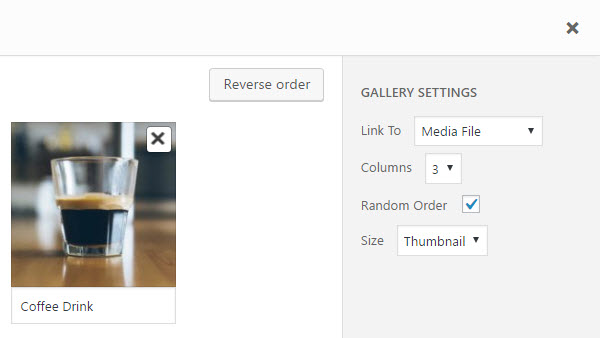
يمكنك أيضًا ضبط إعدادات المعرض. اختر تفضيل "Link to" الخاص بك ، وقم بتغيير عدد الأعمدة ، وحدد حجم الصور ، وحدد ما إذا كنت تريد عرضها كشبكة مصغرة أو عرض شرائح. بمجرد الانتهاء ، انقر فوق "إدراج معرض".
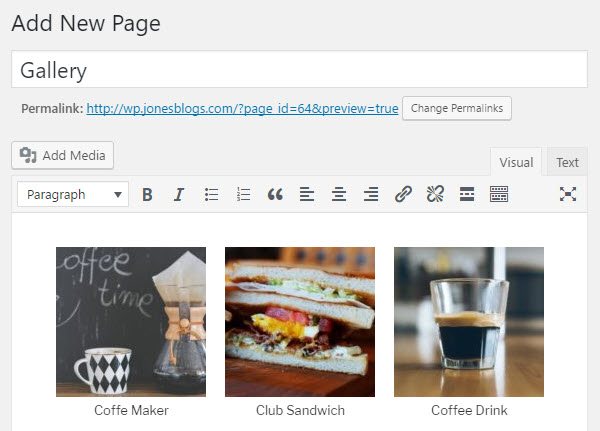
حدد "حفظ المسودة" و "معاينة" لترى كيف يبدو معرضك حتى الآن.
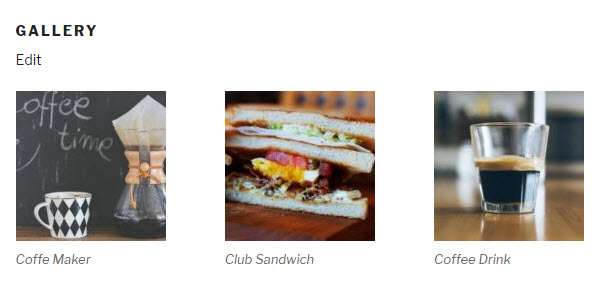
إذا كنت تريد إجراء أي تغييرات ، فانقر فوق صورك ثم حدد رمز تحرير القلم الرصاص. سيعيدك هذا إلى صفحة تحرير المعرض حيث يتم عرض إعدادات المعرض.
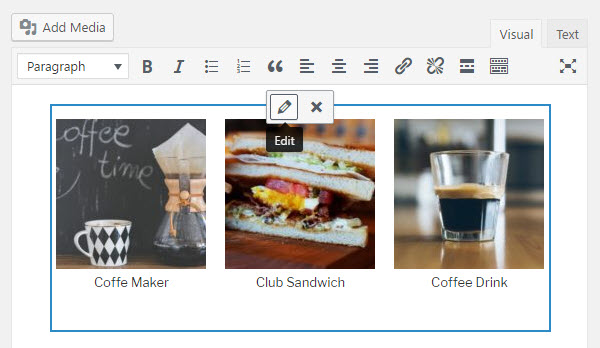
بمجرد الانتهاء من "نشر" صفحتك أو منشورك. الآن سيكون معرض الصور الخاص بك قابلاً للعرض على جمهورك.
تحسين معرض الصور الخاص بك مع Jetpack
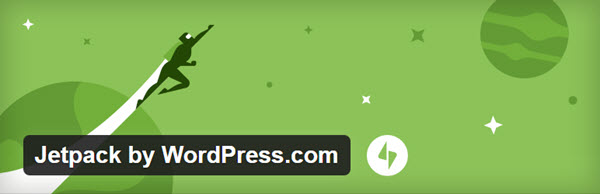
إذا لم تكن تستخدمه بالفعل ، فعليك التفكير بجدية في تثبيت Jetpack. مجموعة رائعة من الوحدات في مكون إضافي واحد ، Jetpack من WordPress.com يلبي العديد من احتياجات WordPress ، مما يساعد على تحسين المشاركة والأمان ومظهر موقعك وغير ذلك الكثير.
يحتوي Jetpack على وحدتين تهدفان إلى مساعدتك في إنشاء معارض صور جذابة وملفتة للنظر في WordPress. دعونا نلقي نظرة على ما هو معروض ...
معارض القرميد
ستضيف وحدة Jetpack Tiled Galleries خيارات عرض إضافية لمعارضك. اختر بين فسيفساء مستطيلة ، وفسيفساء مربعة ، ونمط شبكي دائري ، مما يمنح المعارض الخاصة بك مظهرًا وشعورًا احترافيًا.
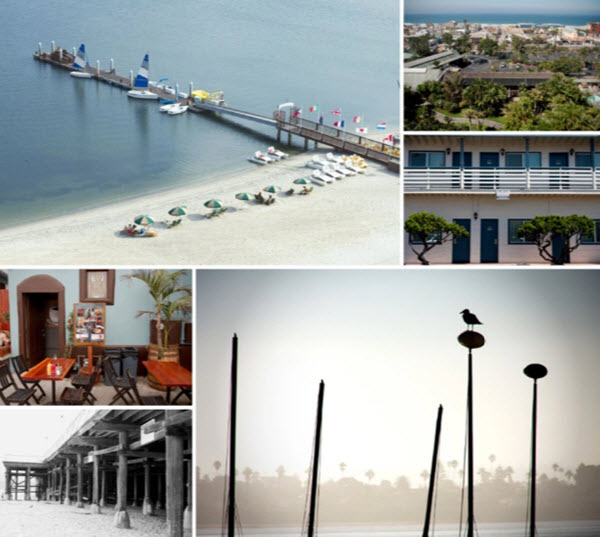
لإعداد Tiled Galleries ، قم بتثبيت Jetpack ثم حدد "Jetpack> Settings" في لوحة معلومات WordPress الخاصة بك.
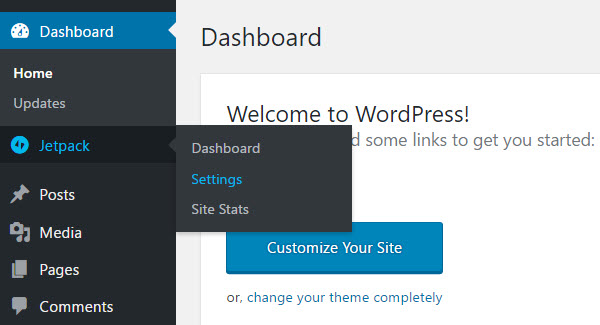
انقر فوق "المظهر". ثم قم بتنشيط "Tiled Galleries".
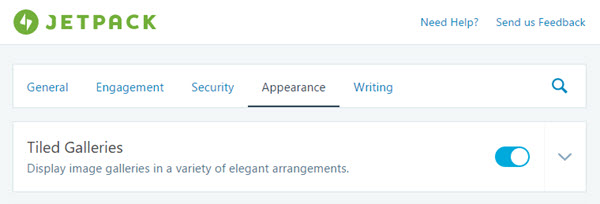
مرة أخرى ضمن "إعدادات المعرض" ، يمكنك الآن الاختيار من بين أنماط العرض المختلفة.
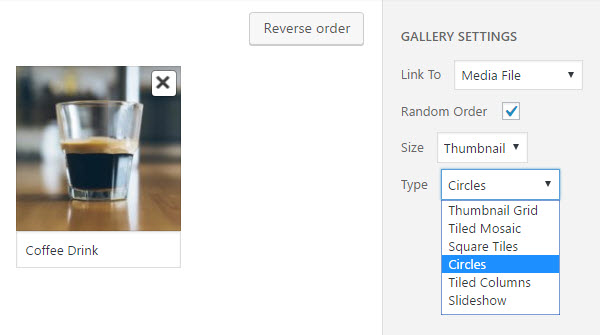

دائري
Carousel هي وحدة Jetpack أخرى لديها القدرة على تحسين معارض WordPress الخاصة بك. تتيح هذه الوحدة عرض الصور من معرض بملء الشاشة ، في دائرة دوارة. ستساعد هذه الميزة صورك في إحداث تأثير قوي على جمهورك وجعل موقع الويب الخاص بك يبرز من بين الحشود.

لبدء استخدام Carousel ، ما عليك سوى تحديد "Jetpack> الإعدادات".
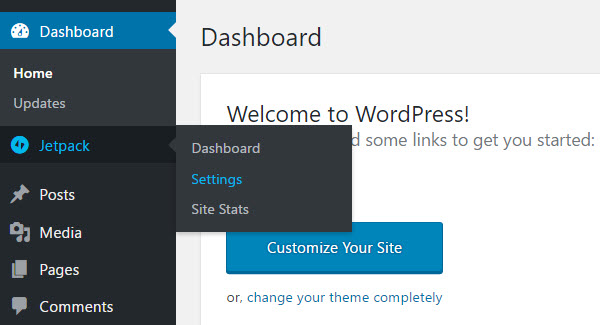
ضمن "المظهر" ، ستجد "الرف الدائري" ، الذي يحتاج ببساطة إلى التنشيط. سيتم الآن عرض جميع معارض WordPress الموجودة على موقعك في وضع دائري بملء الشاشة.
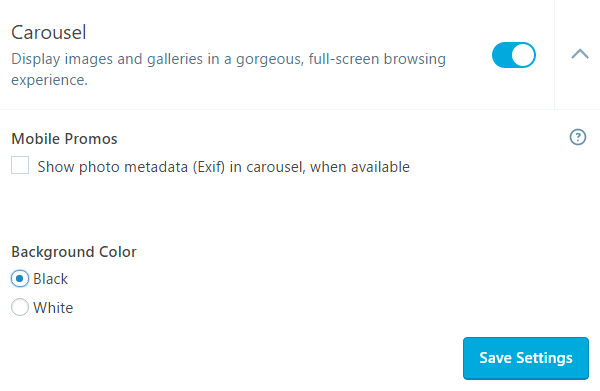
الفوتون
إذا كنت تضيف العديد من الصور والصور إلى موقعك ، فإنك تخاطر بإبطاء أوقات تحميل صفحتك. يمكن أن يكون لهذا عواقب وخيمة ، يؤثر سلبًا على تجربة المستخدم ، ويمكن أن يؤدي إلى فقدان الزوار والعملاء ، بالإضافة إلى خفض تصنيفات تحسين محركات البحث الخاصة بك.
تساعد وحدة Jetpack Photon في تحسين أوقات تحميل موقعك عن طريق تخزين الصور مؤقتًا من موقعك على خوادم WordPress.com. تحميل الصور من خدمة توصيل شبكة WordPress.com السريعة ، بدلاً من مزود الاستضافة الخاص بك ، سيعني أن الصور من المعارض الخاصة بك لن تبطئ تحميل الصفحة. لذلك إذا كان موقع الويب الخاص بك ثقيل الصورة ، فإن الفوتون وحدة مهمة لتنشيطها.
استخدم البرنامج المساعد Premium Gallery
كما ترى ، فإن إنشاء معارض صور جميلة في WordPress أمر سهل للغاية. وباستخدام Jetpack ، يمكنك إضافة الوظائف الإضافية اللازمة للمساعدة في عرض صورك بأناقة.
ومع ذلك ، إذا كنت تبحث عن ميزات أكثر تقدمًا من تلك التي ذكرناها ، فقد يكون من الضروري بالنسبة لك الترقية إلى مكون إضافي لمعرض الصور. إليك بعض أفضل الخيارات المتاحة حاليًا ...
معرض إنفيرا
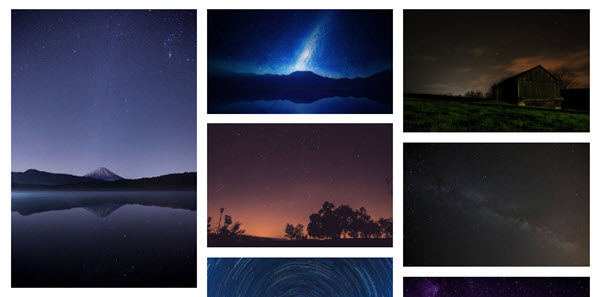
يمكّنك معرض Envira من إنشاء معارض صور وفيديو مذهلة لموقع WordPress الخاص بك. تتيح لك أداة إنشاء السحب والإفلات والقوالب المبنية مسبقًا تصميم معارض حديثة وأنيقة بسهولة في دقائق بنقرات قليلة على الزر.
تشمل الميزات الأخرى ...
- أضف عروض عرض الشرائح ، أو قم بتمكين وضع العرض المبسط بملء الشاشة
- تنظيم الصور في ألبومات بالعلامات
- قم بحماية صورك عن طريق إضافة علامات مائية وكلمات مرور
- دعم WooCommerce
- تكامل وسائل التواصل الاجتماعي
كما ترى ، يوفر معرض Envira مجموعة كاملة من الميزات والدعم لمعارض الصور. وبأسعار تبدأ من 19 دولارًا فقط ، يعد هذا مكونًا إضافيًا يستحق التفكير فيه.
NextGEN Gallery Pro
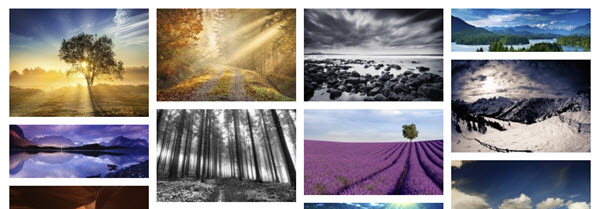
يمكن تنزيل معرض NextGEN مجانًا ، وهو البرنامج الإضافي الأكثر شيوعًا في المعرض. ومع ذلك ، فإن NextGEN Gallery Pro هو الذي يوفر الإضافات القوية التي ستمكنك من إنشاء معارض عرض.
ستسمح لك امتدادات المعرض الاحترافية العديدة بتصميم عروض الشرائح وأشرطة الأفلام وإضافة تسميات توضيحية تحوم وغير ذلك الكثير. تعني امتدادات العرض المبسط المحترف أنه يمكنك إعداد الصناديق المبسطة بملء الشاشة وتمكين مشاركة الصور والتعليق عليها. يتم أيضًا تضمين مكون إضافي lightroom في حزمة NextGEN Gallery Pro ، جنبًا إلى جنب مع الدعم الاحترافي حتى تتمكن حقًا من تحقيق أقصى استفادة من الميزات المتميزة المقدمة.
NextGEN Gallery Pro ليس رخيصًا ، بدءًا من 99 دولارًا سنويًا. ومع ذلك ، إذا كانت الصور والصور تشكل الجزء الأكبر من موقع الويب الخاص بك وعملك ، فهذا مكون إضافي لمعرض WordPress يستحق الاستثمار فيه.
افكار اخيرة
يعد إنشاء معارض الصور في WordPress أمرًا سهلاً للغاية ، ومع الخيارات الإضافية التي يضيفها Jetpack ، قد يحتاجها الكثير منا على الإطلاق. ومع ذلك ، إذا كنت تعتمد على صورك لكسب العملاء وبيع خدماتك أو منتجاتك ، فإن منتج المعرض المتميز سيضيف عامل الإبهار الإضافي إلى صورك وبالتالي سيكون الخيار الأفضل لك.
هل ستنشئ معارض صورك في WordPress أم ستختار مكوّنًا إضافيًا لمعرض الصور؟ يرجى مشاركة أفكارك في التعليقات أدناه ...
- تقييم القراء
- تقييم 4.9 نجوم
4.9 / 5( المراجعين ) - مذهل
- تقييمك
